- 绿色版查看
- 绿色版查看
- 绿色版查看
注意事项:
使用mac安装或下载应用软件的朋友时常会遇到下面三中报错情况,小编在这给大家提供了解决方案帮助大家解决mac报错问题:
1、“...软件已损坏,无法打开,你应该将它移到废纸篓”
2、“打不开xxx软件,因为Apple无法检查其是否包含恶意软件”
3、“打不开xxx软件,因为它来自身份不明的开发者”
遇到上面三种情况不用慌张,跟着小编一起操作,轻松解决。
1、将电脑设置中的任何来源开启。开启任何来源。
2、开启任何来源会解决绝大多数软件报错的情况,如果不奏效,说明需要通过执行命令行代码来绕过应用签名认证。 执行命令绕过ios的公证Gatekeeper。
3、以上操作如果还未能解决,那么需要关闭SIP系统完整性保护才可以。

MovieSlate Mac软件特点
支持两种记录工作流程,可以一起使用,也可以单独使用。
基于拍摄的工作流程:项目/日期/剪辑名数据用于匹配日志数据与剪辑--非常适合基于脚本的拍摄。从MovieSlate的 "Slate "和/或 "Camera "标签中记录这些数据。
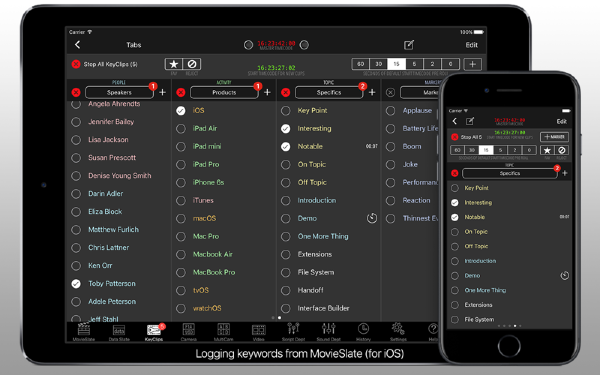
基于关键字的工作流程:使用日期或者时间码來匹配日志资料与片段-适合拍摄记录片、真人秀、采访等。从MovieSlate的 "KeyClips "选项卡中记录这些数据(可选的PRO功能订阅的一部分;可从MovieSlate的设置>商店中获得)。

它是如何工作的:
记录,从MovieSlate 8中记录镜头、笔记和/或关键词。一旦记录完成,点击共享按钮将记录的数据发送到运行macOS Yosemite(v10.10)或更新的Mac。
记录+剪辑匹配,在macOS上运行KeyClips应用--它从MovieSlate导入日志数据;从FCPX导入fcpxml文件;匹配日志和剪辑;建立新的fcpxml;并将其新的fcpxml发送到FCPX。
3FCPX整理,FCPX导入KeyClips应用程序的新fcpxml文件--创建具有类别文件夹、选择、标记、注释、序列和底部三分之一标题的事件。
MovieSlate Mac工作原理
1、日志记录。记录MovieSlate 8中的快照、注释和/或关键字。日志记录完成后,点击共享按钮将记录的数据发送到运行macOS Yosemite(v10.10)或更新版本的Mac。
2、日志+剪辑匹配。在macOS上运行KeyClips应用程序-从MovieSlate导入记录的数据;从FCPX导入fcpxml文件;匹配日志和剪辑;构建新的fcpxml;并将其新的fcpxml发送到FCPX。
3、FCPX组织。FCPX导入KeyClips应用程序的新fcpxml文件-使用类别文件夹、选择、标记、注释、序列和底部第三个标题创建事件。
MovieSlate Mac更新日志
•XML导入/导出-添加了FCPX XML v1.9支持。
华军小编推荐:
MovieSlate Mac本软件小编亲测,各种功能非常简单易操作,连小编这种刚使用的人都能快速掌握,大大的赞!本站还有类似软件研报客、易媒宝、剪大师、爱奇艺视频播放器、ORB Producer Suite智能编曲插件套装,推荐大家下载!







































您的评论需要经过审核才能显示